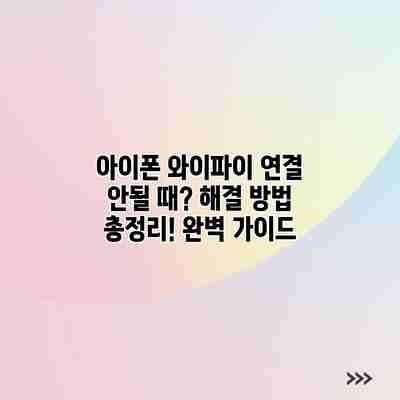
아이폰 와이파이 연결 안될 때? 해결 방법 총정리! 완벽 가이드
짜증나는 와이파이 연결 문제! 중요한 업무를 보거나 재밌는 영상을 볼 때, 아이폰 와이파이가 연결되지 않으면 정말 속상하죠. 이 글에서는 아이폰 와이파이 연결이 안 될 때 효과적으로 문제를 해결하는 방법을 자세히 알려드립니다. 더 이상 걱정하지 마세요! 지금부터 아이폰 와이파이 연결 문제를 해결하는 여정을 함께 시작해보겠습니다.
아이폰 와이파이 연결 문제 해결: 기본적인 점검부터 차근차근 해결해봐요!
아이폰 와이파이가 연결되지 않아 답답하셨죠? 복잡한 문제 해결 전에, 먼저 간단하게 확인할 수 있는 기본적인 사항들을 체크해보는 것이 중요해요. 작은 실수 하나로 큰 고생을 할 수 있으니까요! 이 단계만 잘 따라오시면, 어쩌면 간단하게 문제를 해결할 수 있을 거예요.
먼저, 다음과 같은 사항들을 하나씩 확인해주세요.
1. 와이파이가 정상적으로 작동하는지 알아보세요.
- 다른 기기(예: 노트북, 태블릿, 다른 스마트폰)가 해당 와이파이에 정상적으로 연결되는지 알아보세요. 만약 다른 기기들도 연결되지 않는다면, 문제는 아이폰이 아니라 와이파이 공유기 자체에 있을 가능성이 높아요. 공유기의 전원을 껐다 켜거나, 인터넷 회선 상태를 확인해보시는 것이 좋겠어요. 혹시 인터넷 회선 문제라면 통신사에 문의하셔야 할 수도 있어요.
2. 아이폰의 와이파이 기능이 켜져 있는지 알아보세요.
- 아이폰 설정 앱으로 들어가서, “와이파이” 항목을 찾아서 활성화되어 있는지 확인해주세요. 만약 꺼져있다면, 스위치를 켜주시면 돼요! 정말 간단하지만, 놓치기 쉬운 부분이에요.
3. 비밀번호를 정확하게 입력했는지 알아보세요.
- 와이파이 비밀번호를 잘못 입력했을 가능성도 있어요. 대소문자, 숫자, 특수문자를 정확하게 입력했는지 다시 한번 확인해보시고, 혹시 비밀번호를 잊으셨다면, 공유기 설정을 통해 비밀번호를 확인하거나 초기화하는 방법을 알아보셔야 해요. 공유기 모델에 따라 방법이 조금씩 다르니, 공유기 설명서를 참고하시는 것이 좋을 거예요.
4. 아이폰을 재부팅해보세요.
- 간단하지만 효과적인 방법이에요. 아이폰을 껐다가 다시 켜면, 작은 소프트웨어 오류들이 해결될 수 있답니다. 전원 버튼을 길게 눌러 전원 끄기 메뉴를 선택하고, 다시 전원 버튼을 눌러 아이폰을 부팅해주세요.
5. 와이파이 네트워크를 잊어버리고 다시 연결해보세요.
- 설정 앱 > 와이파이 > 연결되어 있는 와이파이 네트워크 선택 > “이 네트워크 잊기”를 선택해주세요. 그리고 다시 와이파이 목록에 나타난 해당 네트워크에 접속을 시도해보세요. 이 방법은 잘못된 설정 정보가 기억되어 발생하는 문제를 해결하는데 도움을 줄 수 있답니다.
6. 아이폰의 날짜와 시간 설정을 알아보세요.
정확하지 않은 날짜와 시간 설정은 와이파이 연결에 문제를 일으킬 수 있어요. 설정 앱에서 “일반” > “날짜 및 시간”을 확인하고, 자동 설정이 되어 있는지 확인해주세요. 자동 설정이 되어있지 않다면, 자동 설정으로 변경해보세요.
위 방법들을 모두 시도했는데도 문제가 해결되지 않는다면, 다음 단계인 “아이폰 와이파이 연결 안될 때, 보다 심층적인 해결 방법!” 으로 넘어가 보세요.
가장 먼저 해야 할 일은 아이폰의 와이파이 기능이 켜져 있는지, 그리고 와이파이 비밀번호가 정확한지 확인하는 것입니다.
✅ 아이폰 와이파이 연결 문제? 원인 분석부터 해결책까지 한 번에! 지금 바로 확인하고 불편함 해소하세요!

1. 와이파이 라우터 확인: 재부팅의 마법!
가장 먼저 확인해야 할 것은 바로 와이파이 라우터입니다. 라우터가 제대로 작동하는지, 다른 기기에서도 와이파이 연결에 문제가 있는지 알아보세요. 간단하게 라우터의 전원을 껐다가 켜는 것만으로도 문제가 해결될 수 있습니다. 이를 ‘재부팅’이라고 하며, IT 분야에서 가장 먼저 시도해보는 기본적인 문제 해결 방법 중 하나입니다. 마치 컴퓨터를 껐다가 켜는 것처럼 말이죠! 라우터의 전원을 뽑고 30초 정도 기다린 후 다시 연결해 보세요.
2. 아이폰 재시작: 간단하지만 강력한 해결책!
라우터 재부팅 후에도 문제가 지속된다면, 아이폰 자체를 재시작해보는 것을 추천합니다. 아이폰의 작은 오류로 인해 와이파이 연결이 원활하지 않을 수 있기 때문입니다. 아이폰을 껐다가 다시 켜는 간단한 방법으로 많은 문제들을 해결할 수 있습니다. 마치 컴퓨터의 Ctrl+Alt+Delete 키 조합처럼 말이죠.
3. 와이파이 네트워크 비밀번호 확인: 정확한 입력이 중요!
와이파이 비밀번호를 잘못 입력했을 가능성도 있습니다. 비밀번호를 정확하게 입력했는지, 대소문자와 특수문자를 모두 정확하게 입력했는지 다시 한번 알아보세요. 비밀번호를 잊어버렸다면, 라우터 설정에 접속하여 비밀번호를 확인하거나 재설정해야 합니다.
아이폰 와이파이 연결 안될 때, 보다 심층적인 해결 방법! : 문제 진단 및 해결 가이드
기본적인 점검에도 와이파이 연결이 안 된다면, 이제 좀 더 심층적인 문제 해결 방법들을 살펴봐야 해요. 아래 표를 참고하여 문제 해결에 도움을 받으세요. 차근차근 단계별로 따라 하시면 문제를 해결할 수 있을 거예요!
| 문제 유형 | 가능한 원인 | 해결 방법 | 추가 확인 사항 |
|---|---|---|---|
| 와이파이 네트워크 설정 문제 | 잘못된 비밀번호 입력, DNS 설정 오류, 자동으로 IP 주소를 얻지 못하는 경우 | * 비밀번호를 다시 한번 정확하게 입력해 보세요. * 설정 앱 > 와이파이 > 해당 네트워크 선택 > “이 네트워크를 잊기” 후 다시 연결 시도해 보세요. * 설정 앱 > 와이파이 > 해당 네트워크 > “DHCP” 설정 확인 후 재설정 해보세요. * 설정 앱 > 와이파이 > 해당 네트워크 > DNS 설정을 수동으로 변경 (예: Google 공용 DNS 8.8.8.8. 8.8.4.4) 시도해 보세요. | 다른 기기에서 해당 와이파이에 연결이 잘 되는지 확인해 보세요. 루터 재시작도 고려해보세요. |
| 아이폰 소프트웨어 문제 | iOS 버그, 설정 오류, 앱 충돌 | * 아이폰을 재시작해 보세요. * 최신 iOS 버전으로 업데이트 해보세요. * 설정 앱 > 일반 > iPhone 저장 공간 확인 후 필요 없는 데이터 삭제. * 네트워크 설정 재설정 (설정 > 일반 > 전송 또는 재설정 > 네트워크 설정 재설정)을 시도해 보세요. (주의: Wi-Fi 비밀번호를 다시 입력해야 합니다.) * “설정” 앱 > “일반” > “VPN 및 기기 관리”에서 VPN 설정 확인 | 재시작 후 문제가 지속되는지 확인하고, 업데이트 후에도 문제가 해결되지 않으면 애플 지원에 문의하세요. |
| 하드웨어 문제 | 아이폰의 무선칩 고장, 안테나 문제 | * 다른 와이파이 네트워크에 연결을 시도해 보세요. (공공 와이파이 등) * 다른 기기(예: 아이패드, 맥북)를 이용하여 같은 와이파이에 연결해 보세요. * 애플 공인 서비스 센터에 방문하여 하드웨어 점검을 받아 보세요. | 다른 와이파이에서도 연결이 안 된다면, 하드웨어 문제일 가능성이 높아요. |
| 라우터 문제 | 라우터 고장, 펌웨어 오류, 채널 충돌, 과부하 | * 라우터를 재시작해 보세요. * 라우터 펌웨어가 최신 버전인지 확인하고 업데이트 해보세요. * 라우터의 와이파이 채널을 변경해 보세요. (2.4GHz 와 5GHz 모두 시도) * 연결된 기기 수를 줄여 라우터 과부하를 해소해 보세요. | 라우터의 로그를 확인하여 문제의 원인을 파악하는 것이 도움이 될 수 있어요. |
| 간섭 문제 | 다른 전자 기기로 인한 무선 간섭 | * 다른 전자 기기(전자레인지, 블루투스 기기 등)를 잠시 끄고 와이파이 연결을 시도해보세요. * 아이폰의 위치를 바꿔보세요. (라우터와의 거리, 장애물 등) * 2.4GHz 와 5GHz 중 연결 속도가 더 빠른 주파수 대역을 사용해보세요. | 아이폰과 라우터 사이에 장애물이 있는지 확인하세요. |
결론적으로, 아이폰 와이파이 연결 문제는 다양한 원인으로 발생하므로, 위의 표를 참고하여 문제의 원인을 체계적으로 파악하고 해결하는 것이 중요합니다.
꼼꼼하게 확인하고 시도해 보세요. 그래도 해결이 안 된다면 애플 지원 또는 통신사에 문의하는 것을 추천드려요!
✅ 와이파이 연결 안 되는 고민? 지금 바로 해결 방법 확인하고, 빠르고 간편하게 아이폰 와이파이를 연결해보세요!
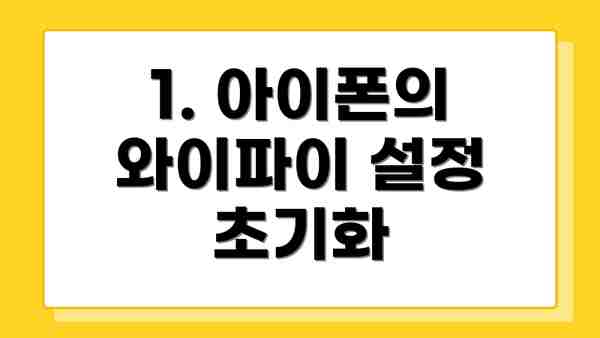
1. 아이폰의 와이파이 설정 초기화
아이폰 설정 앱에서 와이파이 설정을 초기화하는 방법입니다. 이는 아이폰의 와이파이 관련 설정을 초기화하여, 설정에 문제가 있을 경우 해결할 수 있습니다. 설정 > 일반 > 전송 또는 초기화 > 네트워크 설정 재설정 으로 이동하여 진행해보세요. 이 작업은 잊지 마세요! 이 방법은 여러가지 네트워크 설정 문제를 해결하는데 효과적인 방법입니다.
2. 비행기 모드 활성화 및 비활성화
비행기 모드를 켜고 몇 초 후 다시 끄는 간단한 방법입니다. 이 방법은 아이폰의 무선 연결을 잠시 껐다가 다시 켜는 효과가 있어 와이파이 연결 문제를 해결하는데 도움이 될 수 있습니다. 설정 메뉴에서 간편하게 활성화와 비활성화를 할 수 있으니, 한번 시도해보시길 바랍니다.
3. 아이폰 소프트웨어 업데이트 확인
최신 iOS 버전으로 업데이트되지 않으면 와이파이 연결 문제가 발생할 수 있습니다. 설정 > 일반 > 소프트웨어 업데이트 에서 최신 버전으로 업데이트했는지 알아보세요. 업데이트를 통해 버그 수정 및 성능 개선으로 와이파이 연결 문제가 해결될 수 있습니다.
4. DNS 설정 변경
DNS 서버의 문제로 인해 와이파이 연결이 안 될 수 있습니다. DNS 설정을 Google 공용 DNS (8.8.8.8 또는 8.8.4.4) 또는 Cloudflare DNS (1.1.1.1)로 변경해보세요. 이는 아이폰의 네트워크 설정에 접근하여 변경할 수 있습니다. 자세한 방법은 인터넷 검색을 통해 확인할 수 있습니다.
아이폰 와이파이 연결 문제 해결을 위한 추가 팁: 꼼꼼하게 알아보세요!
이제까지 기본적인 점검과 심층적인 해결 방법을 살펴보았는데요, 여전히 아이폰 와이파이 연결이 안 된다면, 다음 추가 팁들을 꼼꼼하게 확인해 보세요. 작은 부분이지만 큰 차이를 만들 수 있답니다!
다른 기기의 와이파이 연결 상태 확인: 먼저, 다른 스마트폰이나 노트북 등 다른 기기들이 해당 와이파이에 잘 연결되는지 확인해 보세요. 다른 기기들도 연결이 안 된다면 문제는 아이폰이 아니라 공유기 자체에 있을 가능성이 높답니다. 공유기의 전원을 껐다 켜거나, 인터넷 회선 상태를 확인해 보시는 게 좋겠죠?
와이파이 네트워크 재설정: 아이폰 설정에서 와이파이를 껐다가 다시 켜보는 것은 기본이지만, 더 확실한 방법은 와이파이 네트워크 설정을 초기화하는 거예요. 설정 > 일반 > 전송 또는 초기화 > 네트워크 설정 재설정을 통해 모든 와이파이 비밀번호를 다시 입력해야 하지만, 때로는 이 방법이 놀라울 정도로 효과적이랍니다.
DNS 설정 변경: 인터넷 연결에 문제가 생길 때 DNS 설정을 변경하면 해결되는 경우가 종종 있어요. 구글 공개 DNS(8.8.8.8. 8.8.4.4)나 클라우드플레어 DNS(1.1.1.1. 1.0.0.1) 등을 사용해보세요. 설정 > 와이파이 > 연결된 네트워크 > DNS를 수정하면 됩니다. 어렵지 않으니 한번 시도해 보세요!
날짜 및 시간 설정 확인: 정확한 날짜와 시간 설정은 인터넷 연결에도 영향을 미칠 수 있답니다. 아이폰의 날짜와 시간 설정이 자동으로 설정되어 있는지 확인하고, 만약 수동으로 설정되어 있다면 자동으로 변경해 보세요. 간혹 이 작은 설정 하나 때문에 와이파이 연결이 안 되는 경우가 있으니 꼭 확인해야 해요!
아이폰 소프트웨어 업데이트 확인: 최신 iOS 버전으로 업데이트를 하지 않으면 예상치 못한 버그나 오류로 인해 와이파이 연결 문제가 발생할 수 있습니다. 설정 > 일반 > 소프트웨어 업데이트를 통해 최신 버전으로 업데이트 해주세요. 소프트웨어 업데이트는 항상 중요하다는 점, 잊지 마세요!
비행기 모드 활용: 비행기 모드를 잠깐 켜고 껐다가 다시 와이파이를 연결해 보세요. 간단한 방법이지만 때론 놀라운 효과를 보여준답니다. 마치 아이폰의 와이파이 연결 시스템을 리셋하는 것과 같은 효과를 기대할 수 있어요.
애플 지원 센터 문의: 위의 모든 방법을 시도했는데도 문제가 해결되지 않는다면, 애플 지원 센터에 문의하는 것이 가장 좋습니다. 전문가의 도움을 받아 문제의 원인을 정확히 파악하고 해결할 수 있도록 도와줄 거예요.
결론적으로, 아이폰 와이파이 연결 문제는 다양한 원인으로 발생할 수 있지만, 차근차근 점검하고 위의 추가 팁들을 활용하면 충분히 해결할 수 있습니다. 포기하지 마세요!
아이폰 와이파이 연결 문제 해결 요약
자, 이제까지 아이폰 와이파이 연결 문제 해결을 위한 다양한 방법들을 살펴보았어요. 혹시 아직도 연결이 안 되시나요? 걱정 마세요! 지금까지 나왔던 내용들을 간단하게 정리해 드릴 테니, 차근차근 확인해 보시고 문제를 해결해 보세요.
아이폰 와이파이 연결 문제는 크게 기본적인 문제와 조금 더 복잡한 문제로 나눌 수 있어요. 기본적인 문제는 간단한 확인과 설정 변경으로 해결되는 경우가 많아요. 하지만, 기본적인 점검에도 문제가 해결되지 않는다면 더 심층적인 문제 해결 방법을 시도해야 할 수도 있답니다.
먼저, 가장 먼저 확인해야 할 것은 다음과 같아요:
- 와이파이가 켜져 있는지 확인하세요. (설정 > 와이파이) 정말 간단하지만, 생각보다 많은 분들이 깜빡하시는 부분이에요.
- 비밀번호가 맞는지 다시 한번 확인하세요. 대소문자를 구분하니 주의해서 입력해주세요! 잘못된 비밀번호는 연결 실패의 가장 큰 원인 중 하나랍니다.
- 라우터를 재시작해 보세요. (전원을 껐다가 켜는 것) 라우터 자체에 문제가 있을 수도 있어요. 간단한 방법이지만 놀라운 효과를 볼 수 있답니다.
- 아이폰을 재시작해 보세요. 아이폰도 가끔 잠시 쉬어가야 할 필요가 있어요. 간단한 재시작으로 문제가 해결될 수 있답니다.
- 와이파이 네트워크를 잊어버리고 다시 연결해 보세요. (설정 > 와이파이 > 해당 네트워크 > 이 네트워크를 잊기) 잘못된 설정 정보가 저장되어 있을 수 있으니, 초기화해서 다시 연결해 보세요.
위의 기본적인 점검을 마쳤는데도 문제가 해결되지 않으면, 다음과 같은 심층적인 해결 방법을 고려해 보세요.
- 아이폰 소프트웨어 업데이트: 최신 iOS 버전으로 업데이트하면 와이파이 관련 버그가 수정될 수 있어요.
- 네트워크 설정 재설정: (설정 > 일반 > 전송 또는 iPhone 재설정 > 네트워크 설정 재설정) 네트워크 설정을 초기화하여 문제를 해결할 수 있지만, Wi-Fi 비밀번호를 다시 입력해야 한다는 점을 잊지 마세요.
- 아이폰 복원: (아이튠즈 또는 파인더를 이용) 마지막 수단으로 아이폰을 완전히 초기화하는 방법입니다. 이 방법을 사용하기 전에는 반드시 백업을 해두세요! 데이터 손실이 발생할 수 있으니 신중하게 결정하세요.
- 라우터 설정 확인: 라우터의 설정에 문제가 있을 수도 있어요. 라우터 제조사의 매뉴얼을 참고하거나, 인터넷 서비스 제공업체에 문의해 보세요.
만약 위의 모든 방법을 시도했는데도 문제가 해결되지 않는다면, 애플 지원센터 또는 이동통신사에 문의하는 것이 가장 좋은 방법입니다. 전문가의 도움을 받아 문제를 해결해 보세요.
결론적으로, 아이폰 와이파이 연결 문제는 단계적으로 접근해야 효과적으로 해결할 수 있습니다. 간단한 방법부터 차근차근 시도하고, 문제가 지속된다면 더 심층적인 조치를 취하는 것이 중요해요. 더 이상 와이파이 때문에 스트레스 받지 마세요! 😊
결론: 이제 와이파이 연결 문제, 걱정 끝! 해결 방법 완벽 정리!
자, 이제까지 아이폰 와이파이 연결 문제 해결을 위한 기본 점검부터 심층적인 방법, 그리고 추가적인 팁까지 알아보았어요. 혹시라도 중간에 이해가 안 되는 부분이 있었다면, 다시 한번 위의 내용들을 참고해 보세요.
정말 다양한 원인 때문에 아이폰 와이파이가 연결되지 않는 경우가 많지만, 절대 포기하지 마세요! 대부분의 문제는 여러분이 직접 해결할 수 있어요.
우리가 함께 살펴본 해결 방법들을 정리해 볼까요?
- 기본 점검: Wi-Fi가 켜져 있는지, 비밀번호가 맞는지, 다른 기기에서는 잘 연결되는지 확인하는 것부터 시작해야 해요. 정말 간단하지만, 의외로 놓치기 쉬운 부분이에요.
- 심층 해결: 설정 초기화, 라우터 재부팅, 네트워크 설정 재설정, 소프트웨어 업데이트 등 조금 더 전문적인 방법들도 알아보았어요. 문제의 원인이 복잡할 경우, 이 방법들을 시도해 보면 도움이 될 거예요.
- 추가 팁: 방해되는 요소가 없는지 확인하고, 가능하다면 다른 Wi-Fi 네트워크를 이용해 보는 것도 좋은 방법이에요. 간혹 애플 지원센터에 문의하는 것도 훌륭한 선택이 될 수 있답니다.
이 모든 방법을 통해서도 문제가 해결되지 않는다면, 아이폰 자체의 문제일 가능성이 있으니, 애플 공인 서비스 센터 방문을 고려해 보셔야 해요.
하지만, 대부분의 경우 위에서 설명드린 방법들만으로 충분히 와이파이 연결 문제를 해결할 수 있답니다!
이제 더 이상 와이파이 연결 때문에 스트레스 받지 마세요! 이 가이드를 통해 여러분의 아이폰이 언제나 빠르고 안정적인 와이파이 연결을 유지하길 바라요. 오늘 배운 해결 방법들을 잘 활용해서 더욱 편리하고 즐거운 아이폰 생활을 즐기세요! 그리고 혹시 또 다른 문제가 발생한다면, 언제든지 이 글을 다시 참고해주세요. 항상 여러분의 곁에서 최고의 와이파이 솔루션을 제공하는 가이드가 되겠습니다!
자주 묻는 질문 Q&A
Q1: 아이폰 와이파이 연결이 안 될 때 가장 먼저 확인해야 할 것은 무엇인가요?
A1: 아이폰의 와이파이 기능이 켜져 있는지, 와이파이 비밀번호를 정확하게 입력했는지 확인해야 합니다. 또한, 다른 기기에서 해당 와이파이에 연결되는지 확인하여 라우터 문제를 배제해야 합니다.
Q2: 기본적인 점검 후에도 아이폰 와이파이 연결이 안 될 경우 어떤 추가적인 조치를 취해야 하나요?
A2: 아이폰과 라우터를 재부팅하고, 와이파이 네트워크를 잊은 후 다시 연결해봅니다. iOS 업데이트 여부와 날짜 및 시간 설정의 정확성도 확인합니다. 문제가 지속되면 네트워크 설정 재설정 또는 애플 지원에 문의하는 것을 고려해야 합니다.
Q3: 아이폰 와이파이 문제 해결을 위한 가장 효과적인 방법은 무엇인가요?
A3: 문제 해결 과정을 단계적으로 접근하는 것이 중요합니다. 먼저 기본적인 점검(와이파이 기능, 비밀번호, 라우터 작동 확인)을 하고, 그 후 아이폰 및 라우터 재부팅, 네트워크 설정 재설정 등 추가 조치를 취합니다. 문제가 지속되면 애플 지원 또는 통신사에 문의하는 것이 효과적입니다.
이 콘텐츠의 무단 사용은 저작권법에 위배되며, 이를 위반할 경우 민사 및 형사상의 법적 처벌을 받을 수 있습니다. 무단 복제, 배포를 금지합니다.
※ 면책사항: 위 본문 내용은 온라인 자료를 토대로 작성되었으며 발행일 기준 내용이므로 필요 시, 최신 정보 및 사실 확인은 반드시 체크해보시길 권장드립니다.

